
如何通过Sm@rtClient视图显示画面?
1. 概述
当触摸屏启用了Sm@rtServer功能时,客户端可以有多种方式连接到触摸屏:
2. 实际组态
如果在“Sm@rtClient视图”只需访问一个Sm@rtServer,则直接组态“Sm@rtServer的地址”以及“密码”即可。

如果需通过一个“Sm@rtClient视图”访问多个Sm@rtServer时,则使用WString类型变量组态“地址变量”以及“密码变量”,通过修改“地址变量”以及“密码变量”的值来切换要连接的Sm@rtServer。

3. 功能选项说明
3.1 常规
“SmartClient视图”包含的选项如下:

3.2 线性转换
当Sm@rtServer画面大小与Sm@rtClient视图控件的大小不一致时,可以组态线性转换来控制显示。
例如TP1200 Comfort画面分辨率为1280*800,组态为Sm@rtServer。Sm@rtClient视图的大小为640*400时,不能完全显示。
如需完全显示,则可以组态线性转换,将将服务端缩小一倍在客户端显示。
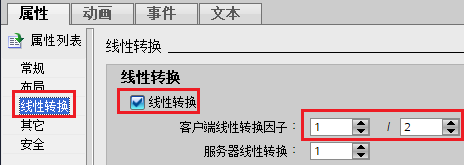
“服务器线性转换”选项仅适用于基于PC的RT Advenced的项目,对于触摸屏项目没有效果。